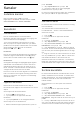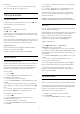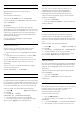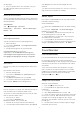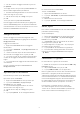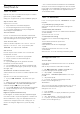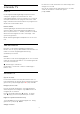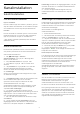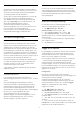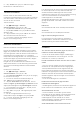User manual
Undertext
Slå på
Digitala sändningar kan ha undertexter till
programmen.
Så här visar du undertexter …
Tryck på OPTIONS, och välj Undertexter.
Du kan slå på eller av undertexter. Alternativt kan du
välja Automatisk.
Automatisk
Om språkinformation är en del av den digitala
sändningen och det sända programmet inte är på ditt
språk (det språk som är inställt på TV:n), kan TV:n visa
undertexter automatiskt på ett av dina föredragna
undertextspråk. Ett av dessa undertextspråk måste
också ingå i sändningen.
Du kan välja dina föredragna undertextspråk
i Undertextsspråk.
Undertext från text-TV
Om du ställer in en analog kanal måste du göra
undertext tillgängligt för varje kanal manuellt.
1 - Byt till en kanal och tryck på TEXT för att öppna
text-TV.
2 - Ange sidnumret för undertexter, vanligtvis 888.
3 - Tryck på TEXT igen för att avsluta Text-TV.
Om du väljer På i menyn Undertext när du tittar på
den analoga kanalen visas undertext om det är
tillgängligt.
Om du vill veta om en kanal är analog eller digital
byter du till kanalen och
öppnar Information i OPTIONS.
Undertextspråk
Föredragna undertextspråk
En digital sändning kan innehålla flera undertextspråk
för ett program. Du kan ställa in ett önskat primärt och
sekundärt textningsspråk. Om det finns undertext på
ett av de här språken visar TV:n det som du har valt.
Ställa in primärt och sekundärt undertextsspråk ...
1 - Öppna Inställningar > Region och språk och
tryck på OK.
2 - Välj Språk > Primära
undertexter eller Sekundära undertexter.
3 - Välj det språk du vill ha och tryck på OK.
4 - Tryck på (vänster) för att gå tillbaka ett steg
eller tryck på BACK för att stänga menyn.
Välj ett undertextspråk
Om inga av de önskade undertextspråken finns
tillgängliga kan du välja ett annat tillgängligt
undertextspråk. Om inga undertextspråk finns
tillgängliga kan du inte välja det här alternativet.
Välja ett undertextspråk när inget av dina önskade
språk finns tillgängliga ...
1 - Tryck på OPTIONS.
2 - Klicka på Undertextspråk och välj ett språk som
tillfällig undertext.
Ljudspråk
Önskat ljudspråk
En digital sändning kan innehålla flera ljudspråk
(talade språk) för ett program. Du kan ställa in ett
önskat primärt och sekundärt ljudspråk. Om det finns
ljud i ett av de här språken kommer de att spelas på
TV:n.
Ställa in primärt och sekundärt ljudspråk ...
1 - Öppna Inställningar > Region och språk och
tryck på OK.
2 - Välj Språk > Primärt ljud eller Sekundärt ljud.
3 - Välj det språk du vill ha och tryck på OK.
4 - Tryck på (vänster) för att gå tillbaka ett steg
eller tryck på BACK för att stänga menyn.
Välja ett ljudspråk
Om inga av de önskade ljudspråken finns tillgängliga
kan du välja ett annat tillgängligt ljudspråk. Om inga
ljudspråk finns tillgängliga kan du inte välja det här
alternativet.
Välja ett ljudspråk när inget av dina önskade språk
finns tillgängliga…
1 - Tryck på OPTIONS.
2 - Klicka på Ljudspråk och välj ett språk som
tillfälligt ljud.
Common Interface
Om du har installerat en CA-modul i ett av Common
Interface-facken, kan du visa CA-modulen och
operatörsinfomation eller göra vissa CA-
modulrelaterade inställningar.
Visa CA-modulinformation…
1 - Tryck på SOURCES.
2 - Välj den kanaltyp du använder CA-modulen för
Titta på TV.
3 - Tryck på OPTIONS och välj Common Interface.
4 - Välj lämpligt Common Interface-fack och tryck
13